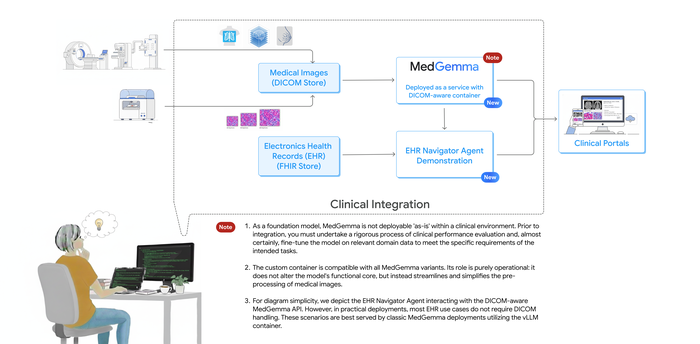Google Cloud のドキュメント内でコードサンプルを直接実行する
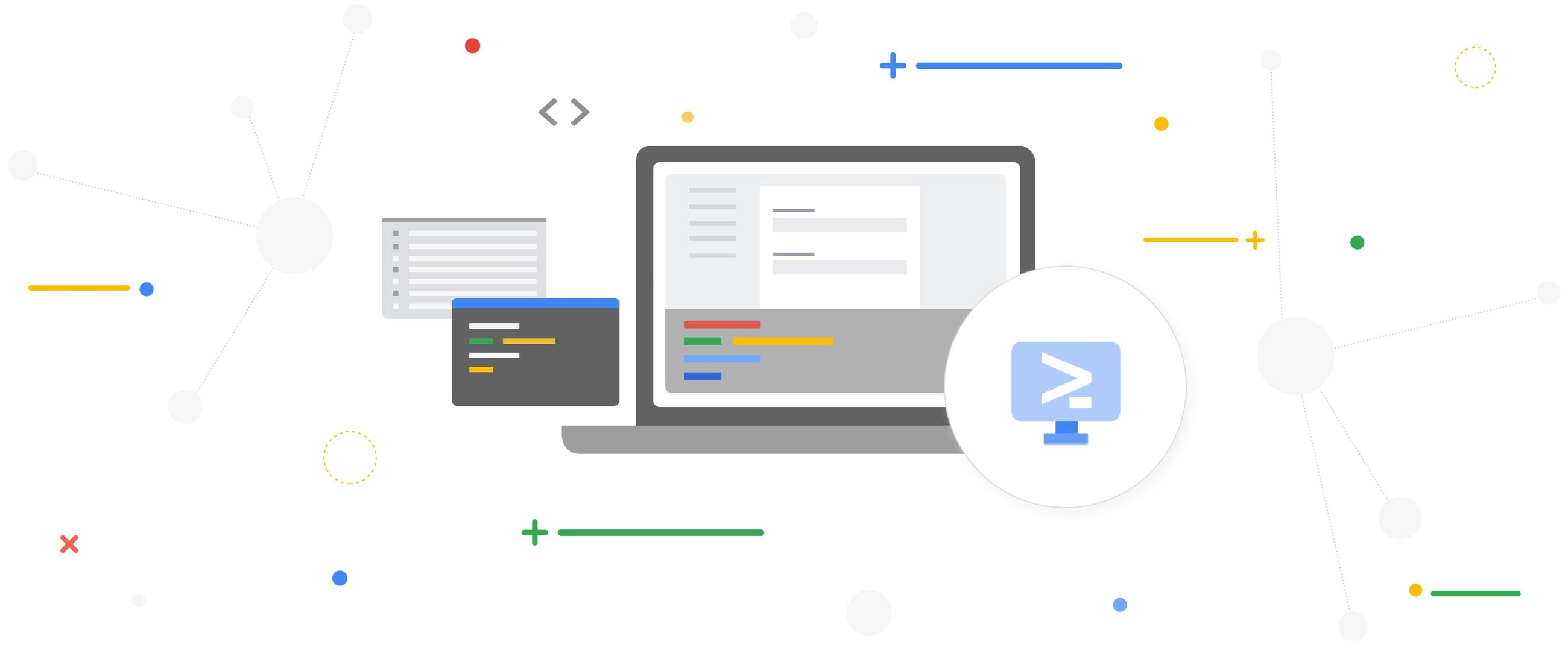
Google Cloud Japan Team
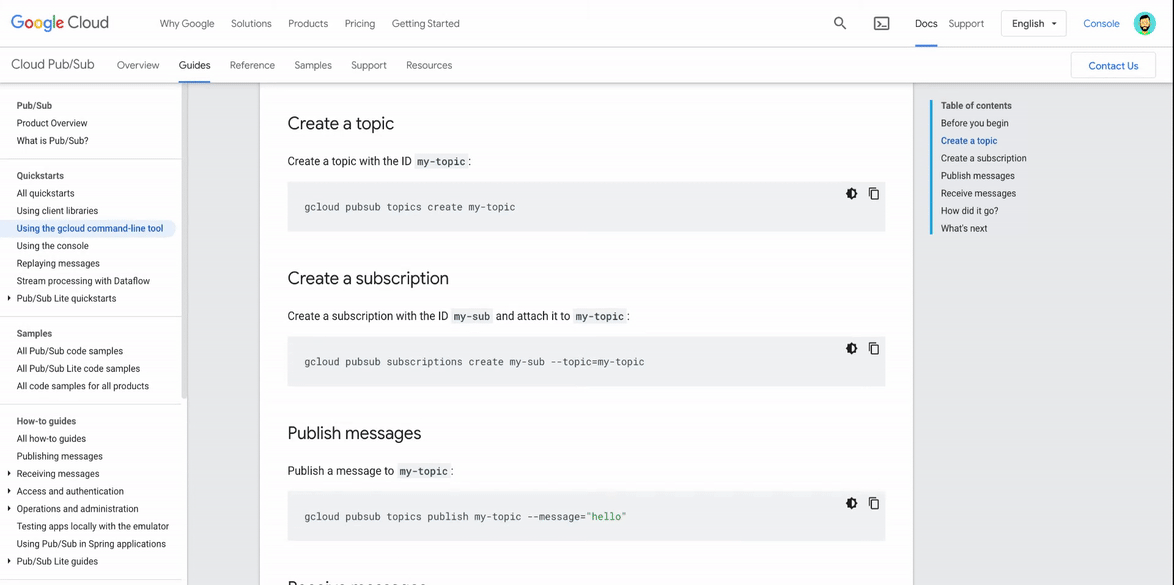
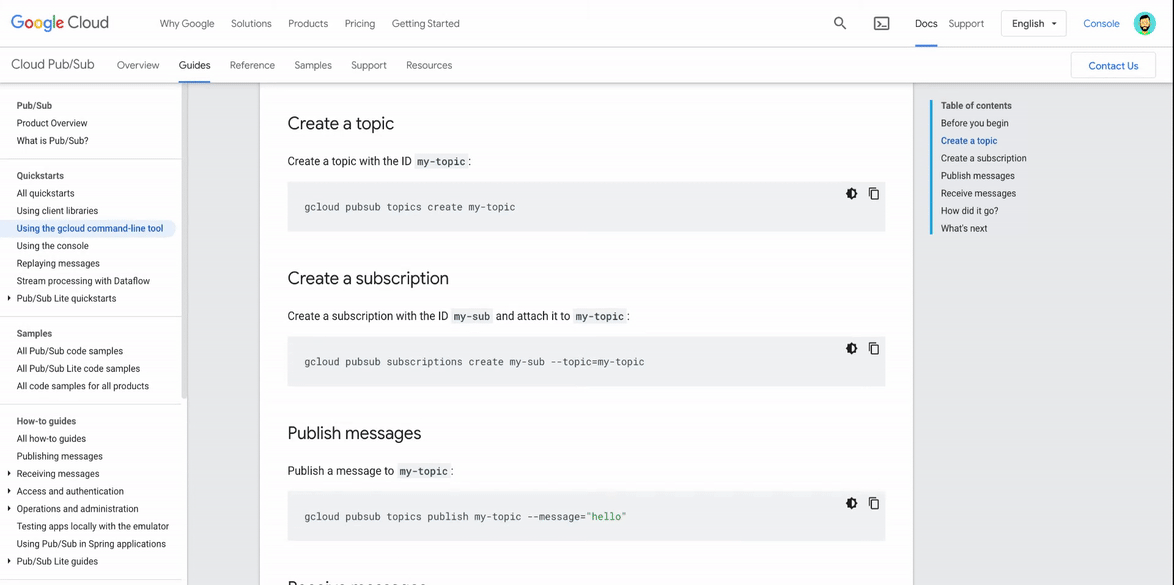
この新機能により Cloud Shell をすぐに使用できるため、Google Cloud を探索しやすくなります。チュートリアルのコマンドを実行するために、ドキュメントとターミナル ウィンドウを切り替える必要はありません。ドキュメントには、新しいプロダクトやサービスを試すために必要なものがすべて揃っています。
Cloud Shell にも一般的なコマンドライン ツールとプログラミング言語がインストールされているので、ライブラリの追跡や依存関係の処理は不要です。開発環境はいつでも使用でき、最新の状態に保たれており、Cloud Shell をアクティブ化するだけで開始できます。
Cloud Shell をアクティブにする
Cloud Shell は、パソコン版 Chrome ブラウザ(バージョン 74 以降)に設定されたドキュメント全体でご利用になれます。ドキュメントで Cloud Shell を使用するには、ログインして、ページの上部にある [Cloud Shell をアクティブにする] ボタンをクリックします。
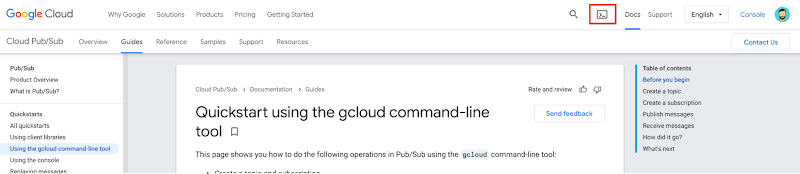
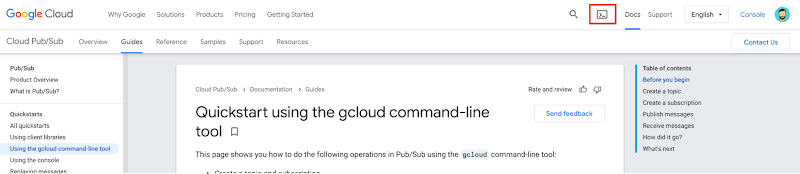
Cloud Shell をアクティブにすると、ページの下部にターミナルが表示されます。Google Cloud プロジェクトを選択して Cloud API を使用し、リソースにアクセスします。
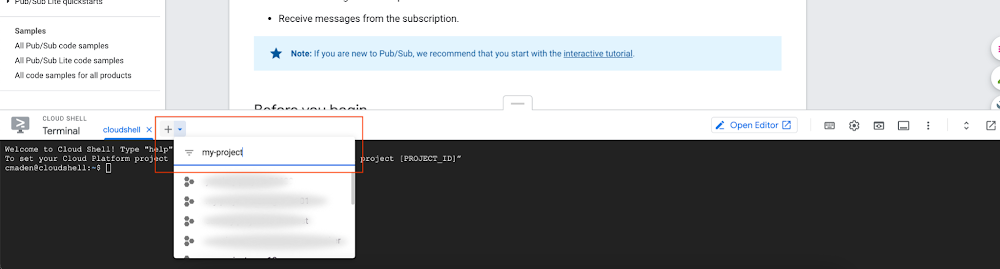
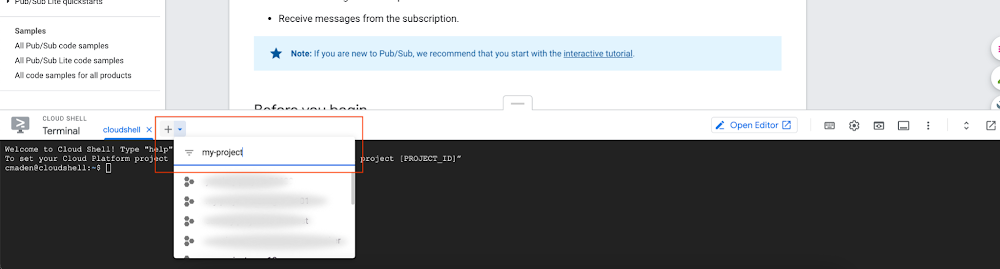
今すぐ使ってみる
Cloud Shell には Cloud SDK がインストールされているため、追加の設定なしですぐにご利用いただけます。Cloud Shell をアクティブにして Cloud プロジェクトを設定すると、gcloud などのツールを使用して、ドキュメントを参照しながら新しいサービスを試すことができます。
たとえば、ドキュメント内でターミナルを使用して、Pub/Sub クイックスタートを数秒で行うことができます。
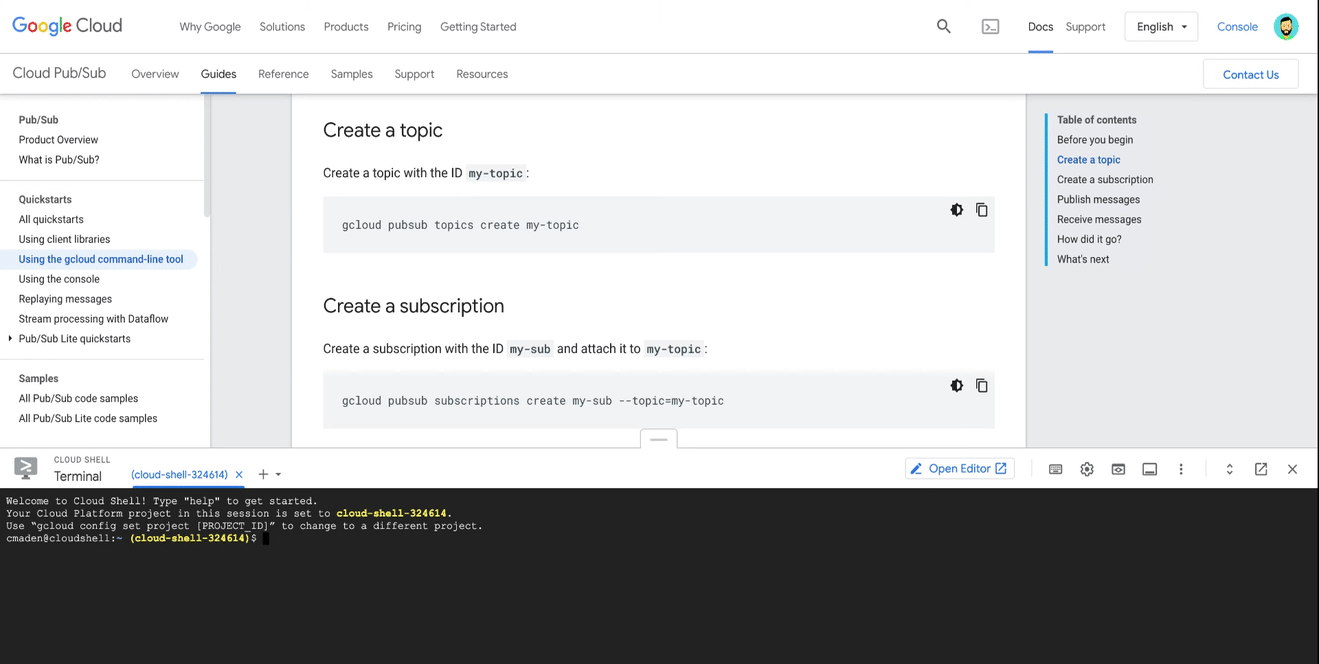
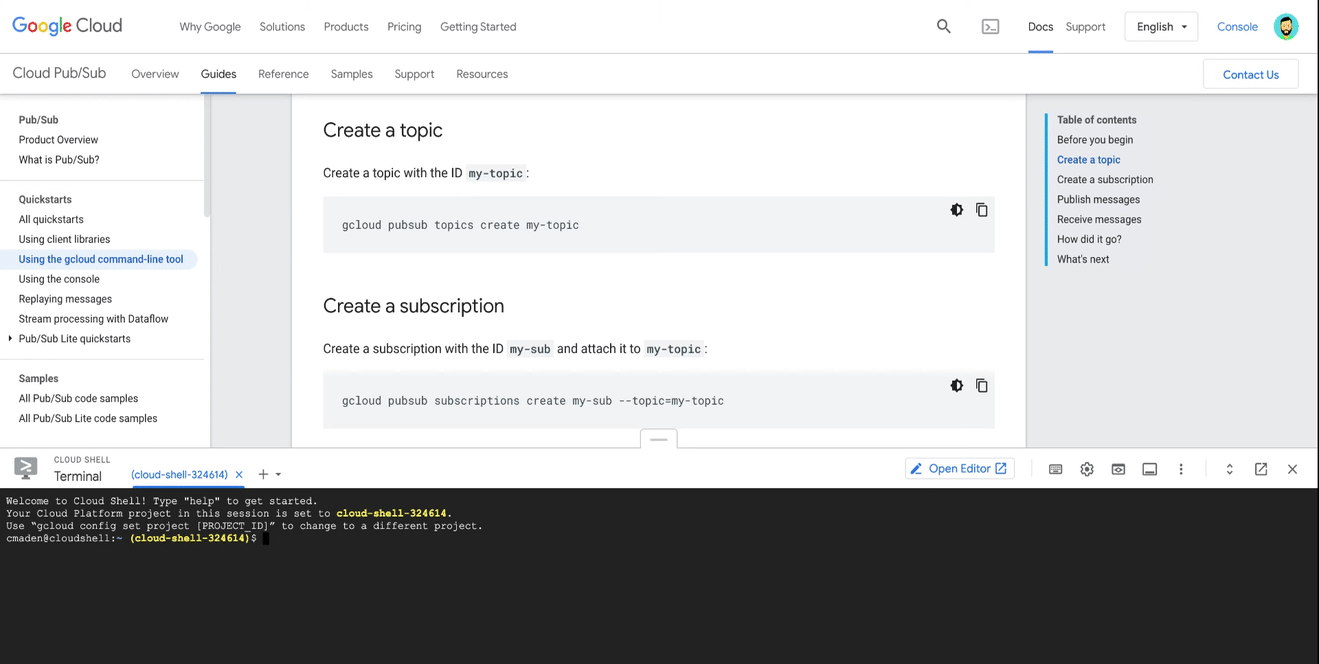
新しいページに移動してもターミナルは開いたままになるため、詳細を確認してソリューションを構築するのは簡単です。Pub/Sub のクイックスタートを実行したら、リソースを使用して、モバイル クライアントを認証するアプリを作成します。
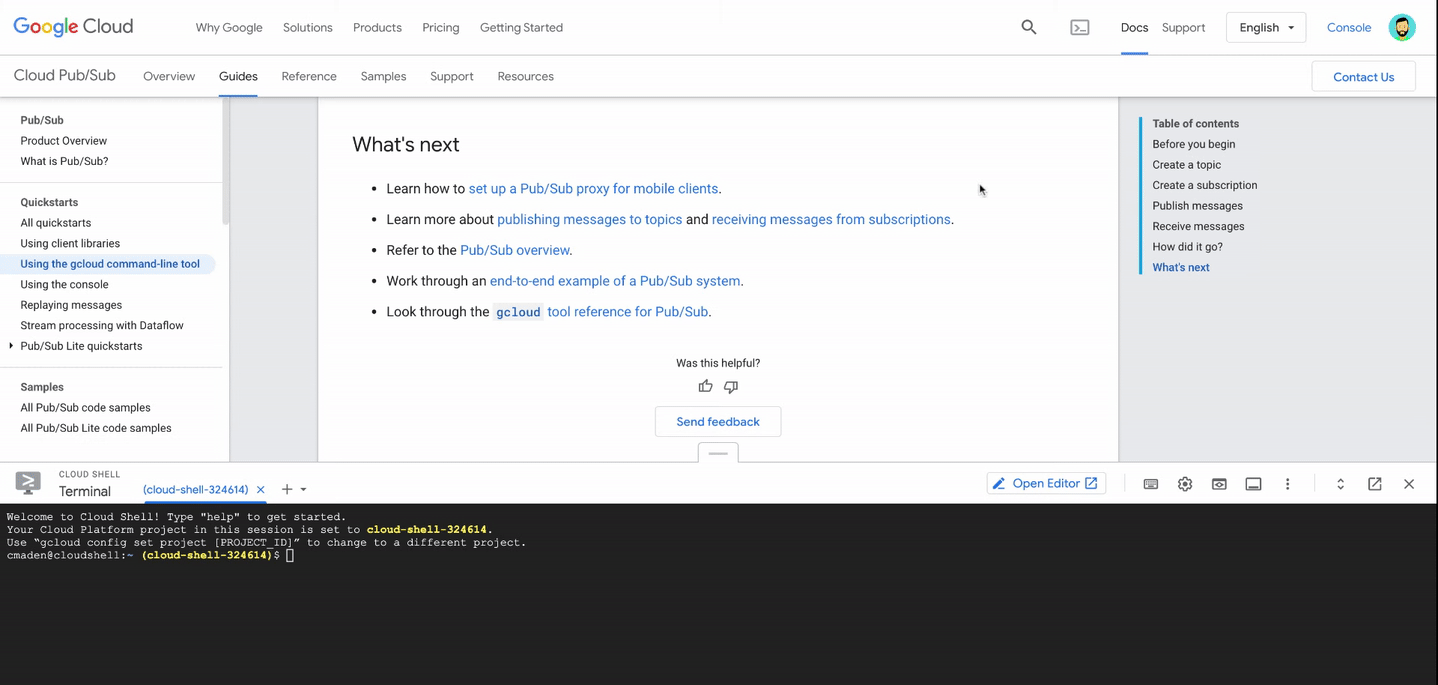
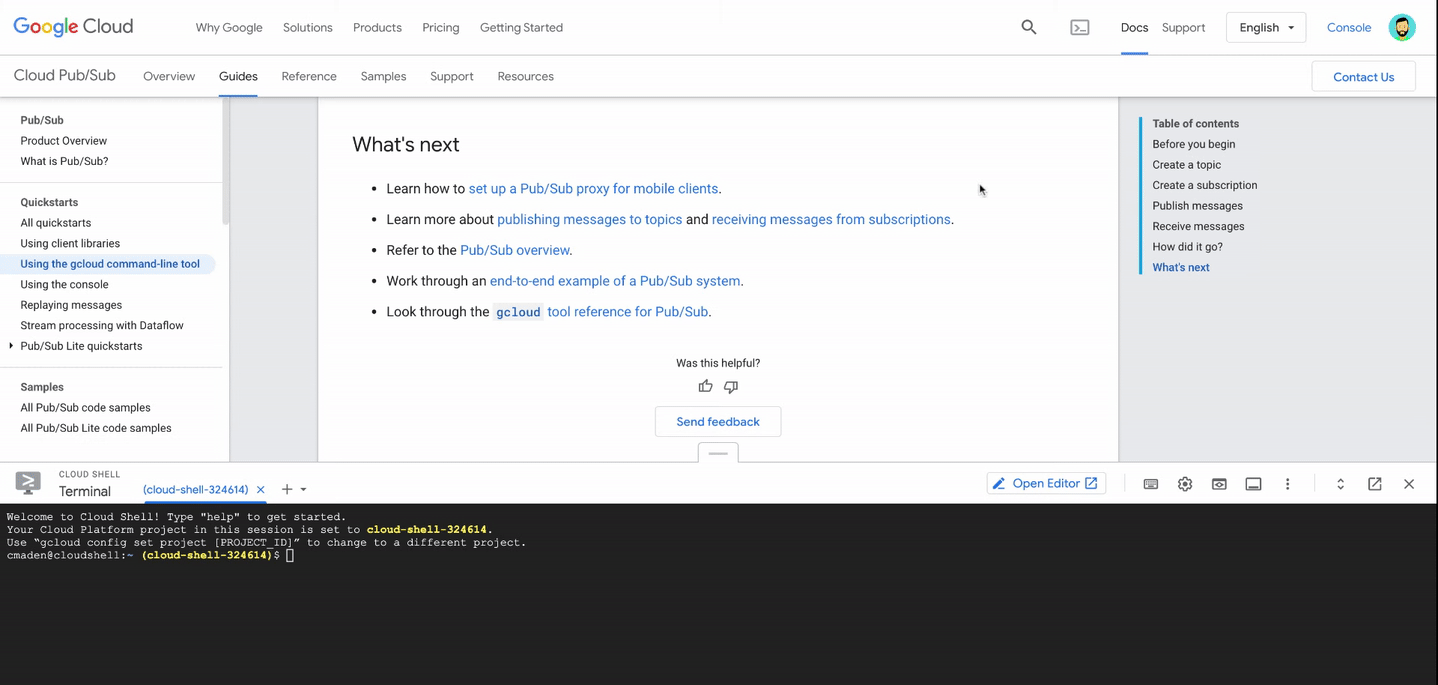
リソースを管理する
たとえば、ウェブアプリをデプロイし、それを管理するためにチームメンバーをオンボーディングしているとします。リソースに対するアクセス権を付与するため、プロジェクトの権限を更新するコマンドを探しています。
こうした操作はドキュメント内のターミナルなら簡単にできます。gcloudリファレンスでコマンドを検索して Pub/Sub トピックを一覧表示し、リソースに対するアクセス権の付与に関するガイドを参照しながら、Pub/Sub トピックに IAM ポリシーを設定します。
開発が容易に
Cloud クライアント ライブラリを使用している場合、Cloud Shell エディタでサンプルコードをカスタマイズして実行できます。エディタを使用するには、Cloud Shell をアクティブにして、[エディタを開く] をクリックします。
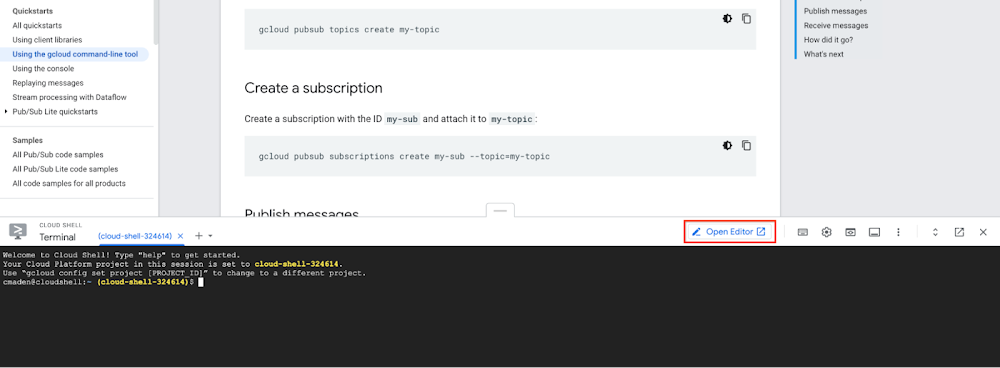
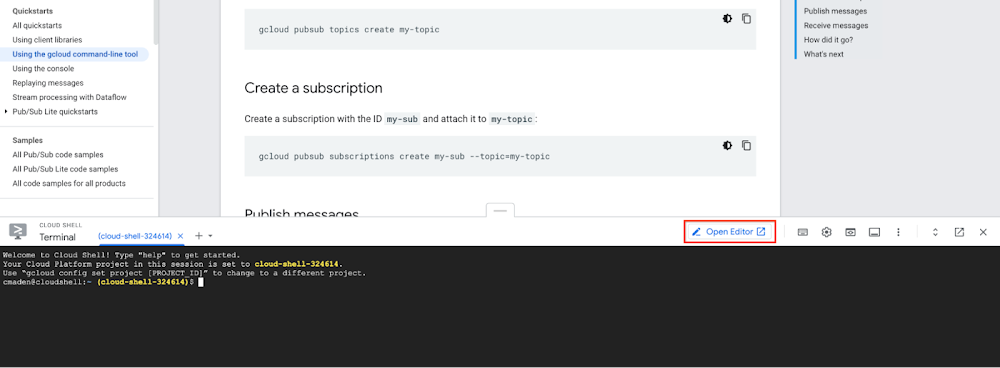
このボタンをクリックすると、Cloud Shell エディタが新しいタブで開きます。このオンライン コードエディタには、豊富な言語サポートやローカル エミュレータに加え、お気に入りのクライアント ライブラリでソリューションを簡単に構築できるその他の機能が用意されています。
お試しください
ドキュメント内のターミナルにより、Google Cloud の習得とリソースの管理が容易になれば幸いです。何から始めたらよいかお困りの場合は、以下のページで Cloud Shell を有効にしてみましょう。
-テクニカル ライター Cyrus Maden